ОСНОВНІ ВІДОМОСТІ
Засіб підготовки дисків BitLocker доступний. За допомогою цього засобу можна підготувати комп'ютер для шифрування дисків BitLocker.У цій статті описано, як отримати цей засіб. У цій статті також наведено оперативний огляд засобу. У цьому огляді містяться вимоги до системи та параметри командного рядка. Нарешті, у цій статті описано найпоширеніші проблеми, які можуть виникати під час використання засобу.
Додаткові відомості
Отримання засобу підготовки дисків BitLocker
Windows Vista Ultimate і Windows Vista Ultimate Service Pack 1
Якщо ви використовуєте Windows Vista Ultimate, виконайте наведені нижче дії, щоб отримати цей засіб.
-
Натисніть кнопку пуск
-
Натисніть кнопку перевірити наявність оновлень.
-
Виберіть пункт Переглянути доступні додаткові компоненти.
-
Установіть прапорець додаткові можливості програми BitLocker і EFS , а потім натисніть кнопку інсталювати.
Windows Vista Enterprise і Windows Server 2008 для систем на основі процесорів x86 (KB933246)
Якщо використовується операційна система Windows Vista Enterprise або Windows Server 2008 для систем на основі процесорів x86, перейдіть на веб-сайт Microsoft, щоб отримати такий інструмент:
http://www.microsoft.com/download/details.aspx?FamilyId=b9b5378e-0851-44e3-ba33-a7df1c75c2f3
Windows Vista Enterprise і Windows Server 2008 для систем на основі x64 (KB933246)
Якщо використовується операційна система Windows Vista Enterprise або Windows Server 2008 для систем на основі x64, перейдіть на веб-сайт Microsoft, щоб отримати засіб:
http://www.microsoft.com/download/details.aspx?FamilyId=876543bf-2336-4324-9f67-3f351b136ded
Під час інсталяції цього засобу засіб додає елемент до меню "Пуск". Щоб почати використовувати засіб підготовки дисків BitLocker, скористайтеся одним із наведених нижче способів.
-
Натисніть кнопку Пуск, наведіть вказівник миші на пункт Усі програми, стандартні, виберіть пункт системні Знаряддя, виберіть пункт BitLocker, а потім двічі клацніть засіб підготовки до засобу BitLocker Drive.
-
Натисніть кнопку Пуск, введіть BitLocker у текстовому полі розпочати пошук , а потім у списку програми виберіть пункт засіб підготовки до засобу BitLocker Drive .
Після завершення роботи засобу підготування диска потрібно перезавантажити комп'ютер. Потім можна використовувати елемент безпеки на панелі керування, щоб активувати засіб BitLocker.
Як підготувати жорсткий диск для шифрування дисків BitLocker
Щоб зашифрувати диски та перевірити цілісність завантаження, BitLocker вимагає принаймні двох розділів. Ці два розділи мають конфігурацію розділеної завантаження. Конфігурація розділеної завантаження відокремлює основний розділ операційної системи з активного системного розділу, з якого комп'ютер завантажується.Засіб підготовки дисків BitLocker автоматизує наведені нижче процеси, щоб зробити комп'ютер готовим до засобу BitLocker.
-
Створення другого тому, що вимагає BitLocker
-
Перенесення завантажувальних файлів до нового тому
-
Підвищення рівня активної томи
Після завершення роботи засобу потрібно перезавантажити комп'ютер, щоб змінити Том системи на щойно створений Том. Після перезапуску комп'ютера диск буде налаштовано належним чином для програми BitLocker. Перш ніж ввімкнути засіб BitLocker, можливо, потрібно ініціалізувати модуль TPM платформи.
Системні вимоги
Щоб створити новий розділ або об'єднати вільне місце з наявним розділом, цільова система має відповідати таким вимогам:
-
Автентична версія Windows Vista Ultimate, Windows Vista Enterprise, Windows Vista Ultimate Service Pack 1, Windows Vista Enterprise Service Pack 1 або Windows Server 2008 має бути інстальовано.
-
Активний розділ має містити дані конфігурації завантаження та завантажувальні файли.
-
Цільовий розділ має відповідати таким вимогам:
-
Розділ має бути на простому диску, ініціалізований для базового сховища.
-
Розділ має бути первинним розділом. Розширені диски та логічні диски не підтримуються.
-
Розділ має бути відформатовано за допомогою файлової системи NTFS.
-
Розділ не має бути стиснутим.
-
Розмір кластера для розділу має бути менше 4 КБ або дорівнює 4 КБ.
-
Розділ не використовує програмний продукт, дзеркальне відображення програмного забезпечення або програмний RAID. Щоб отримати докладні відомості, клацніть цей номер статті, щоб переглянути статтю в базі знань Microsoft Knowledge Base:
314343 Базове сховище в порівнянні з динамічним сховищем в ОС Windows XP Примітка. Цей засіб працює належним чином в конфігураціях апаратного RAID.
-
Щоб розділити операцію, принаймні 10 відсотків активного розділу мають залишатися вільною, коли розмір розділу зменшується на 1,5 гігабайтів (ГБ).
-
Для операції злиття Загальна місткість розділу має становити принаймні 1,5 ГБ. Крім того, у розділі має бути принаймні 800 Мб вільного дискового простору.
-
-
Перед запуском засобу підготовки дисків BitLocker на комп'ютері під керуванням Windows Server 2008 необхідно інсталювати необов'язковий компонент шифрування дисковода BitLocker Drive. Для цього виконайте наведені нижче дії.
-
Натисніть кнопку Пуск, виберіть пункт панель керування, а потім двічі клацніть елемент програми та засоби.
-
У вікні " програми та засоби" в розділі "завдання" натисніть кнопку Увімкнути або вимкнути функції Windows. Якщо відкриється діалогове вікно Керування обліковими записами користувачів , натисніть кнопку продовжити. Або надайте облікові дані адміністратора.
-
У полі зведення функцій натисніть кнопку addfeatures, а потім виберіть пункт шифрування дисків BitLocker.
-
Натисніть кнопку Далі, натисніть кнопку інсталювати, потім натисніть кнопку закрити, а потім – так , щоб перезавантажити комп'ютер.
-
На наведеній нижче діаграмі показано вимоги до цільової системи.
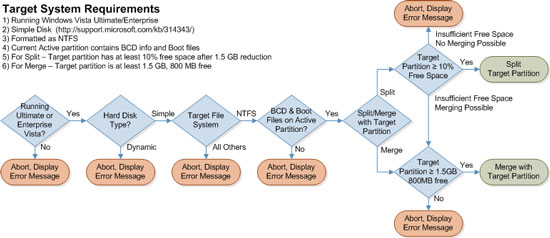
Огляд операційної діяльності
Конфігурації цільової системи
Засіб підготовки дисків BitLocker підтримує Windows Vista Ultimate, Windows Vista Enterprise, Windows Vista Ultimate Service Pack 1, Windows Vista Enterprise Service Pack 1 і Windows Server 2008. Цей засіб успішно створить конфігурацію розділеної завантаження, коли активний стан, стан системи та стан завантаження призначено тому самому простому тому.
Порядок виконання за замовчуванням
Коли розпочнеться засіб підготовки до засобу BitLocker Drive, він намагається створити параметри розділеної завантаження, виконавши наведені нижче дії в порядку переваги.
-
Об'єднання незайнятого простору за допомогою розділу "відновлення" в розділі "0x7 Windows" (WinRE)
-
Створення нового розділу з вільного простору
-
Розділення наявного розділу Примітка. інструмент намагається розділити поточний активний розділ. Якщо ця дія не вдалася, засіб розбиває найбільший доступний розділ.
-
Об'єднання вільного простору з найменшим відповідним розділом
Переважне замовлення операцій
На наведеній нижче діаграмі показано бажаний порядок операцій, які слід виконати за допомогою засобу підготовки дисків BitLocker.
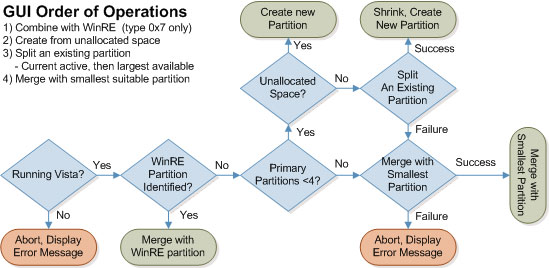
Параметри командного рядка
Засіб підготовки дисків BitLocker використовує простий набір параметрів командного рядка. Ці параметри роблять інтеграцію з інструментами для розгортання підприємств більш гнучкими. Засоби корпоративного розгортання включають Microsoft System Management Server (SMS) і розгортання Microsoft Business Desktop (BDD). Параметри також надають Настроювані параметри розгортання. У наведеній нижче таблиці перелічено параметри. Параметри не чутливі до регістру.
|
Параметра |
Опис |
Примітки |
|---|---|---|
|
[-?] [/?] |
Довідка – містить стислий опис призначення та параметрів інструмента. |
|
|
[-drieinfo] |
Відображає букву диска, загальний розмір, максимальне вільне місце та характеристики розділу. |
Наведено лише припустимі розділи. Характеристики позначено лише для WinRE, операційної системи та незайнятого розділів. |
|
[-ціль {вільне місце на диску: {стискання | злиття}] |
Указує бажану операцію для цільового розділу: створення нового розділу з вільного дискового простору, розділення цільового розділу для створення нового розділу або об'єднання вільного простору за допомогою цільового розділу |
Не вдалося об'єднати нерозподільний інтервал із розділом операційної системи. Вільне місце не відображається, якщо вже існує чотири основні або розширені розділи. |
|
[-новий для _ випуску] | |
Указує букву диска для щойно створеного розділу |
Букви A, B та C виключаються. Якщо не вказано літеру, буде застосовано першу наявну букву диска з S. |
|
[-розмір | кількість _ розміру] |
Указує розмір у мегабайтах для нового розділу |
Мінімальний розмір – 1500 МБ. Принаймні 10 відсотків цільового розділу має бути вільним після створення нового розділу. |
|
[-тихий] |
Заборона відображення тексту підтвердження, щоб уникнути взаємодії з користувачем |
|
|
[-перезапустити] |
Перезавантаження системи відразу після завершення всіх операцій |
Негайне перезавантаження, незалежно від відкритих файлів або інших користувачів, які ви ввійшли. |
Приклад сценарію 1
Цільова система має один розділ. Щоб підготувати комп'ютер для засобу BitLocker, потрібно розділити розділ операційної системи. Ви хочете, щоб такі умови були істинними:
-
Розмір нового розділу – 1500 МБ.
-
Новий розділ використовує X для букви диска.
-
Під час операції в діалогових вікнах підтвердження не відображаються.
-
Система перезавантажується після завершення операції.
Щоб використовувати ці параметри, виконайте таку команду в командному рядку:
BdeHdCfg.exe – цільова c: стиснути-newdriveletter x:-size 1500-тихий-перезапустити
Приклад сценарію 2
Цільова система має кілька розділів. Щоб підготувати комп'ютер для засобу BitLocker, потрібно об'єднати вільне місце з наявним розділом. Ви хочете, щоб такі умови були істинними:
-
Під час операції в діалогових вікнах підтвердження не відображаються.
-
Система перезавантажується після завершення операції.
Щоб використовувати ці параметри, виконайте таку команду в командному рядку:
BdeHdCfg.exe – цільова d: злиття – повторний перезапуск
Звичайна проблема
Під час використання засобу підготовки дисків BitLocker може з'явитися таке повідомлення про помилку:
[E_BDECFG_NO_CANDIDATES] Засіб підготовки дисків BitLocker не знайшов цільовий системний диск. Можливо, знадобиться вручну підготувати диск для засобу BitLocker.
Ця помилка може виникати в одному з наведених нижче сценаріїв.
Сценарій 1: бракує вільного місця на диску
Принаймні 10 відсотків активного розділу мають залишатися вільним, коли розмір розділу зменшується на 1,5 гігабайтів (ГБ). Щоб вирішити цю помилку, перенесіть файли в інший розділ або видаліть файли.
Сценарій 2: розділ містить файли, які не можна переміщати
Засіб підготовки дисків BitLocker може змінити розмір розділів, щоб підготувати жорсткий диск для засобу BitLocker. Іноді деякі нерухомі файли можуть завадити засобу дефрагментації і змінення розміру розділів. Ці файли можуть містити такі пункти:
-
Файли сторінок
-
Файли сплячого режиму (Hiberfil.sys)
-
Реєстр
-
Файли метаданих NTFS. Ці файли містять такі файли та інші:
-
$mftmirr
-
$secure
-
$volume
-
Ця проблема може виникати, навіть якщо операційна система знову інстальована.Щоб вирішити цю помилку, скористайтеся одним із наведених нижче способів.
-
Тимчасове вимкнення функції глибокого сну та довантаження жорсткого диска. Потім скористайтеся середовищем передустановки Windows, щоб видалити файл Hiberfil.sys і Pagefile.sys файл. Перезавантажте комп'ютер у Windows Vista. Після цього знову запустіть засіб підготовки до засобу BitLocker Drive.
-
Повторно інсталюйте Windows Vista.
Під час запуску засобу підготовки дисків BitLocker на сервері Windows Server 2008 з'являється одне з повідомлень про помилку
Під час використання засобу підготовки дисків BitLocker на сервері Windows Server 2008 може з'явитися одне з таких повідомлень про помилку:
Засіб підготовки дисків BitLocker не можна використовувати в цій версії Windows. Оновлення Windows.
Під час запуску засобу підготовки дисків BitLocker сталася неочікувана помилка. Можливо, знадобиться вручну підготувати диск для засобу BitLocker.
Примітка. Якщо ви інсталюєте засіб підготовки дисків BitLocker із пакунка МГУ, у цій статті відобразиться лише перше повідомлення про помилку. Однак можна скопіювати двійкові файли з попереднього випуску засобу підготовки до засобу BitLocker Drive. Після цього з'явиться друге повідомлення про помилку.Щоб вирішити цю проблему, інсталюйте необов'язковий компонент шифрування дисковода BitLocker Drive. Для цього виконайте наведені нижче дії, описані в розділі "Системні вимоги".
Під час спроби ввімкнути шифрування дисків BitLocker на портативному комп'ютері IBM з'являється повідомлення про помилку
Під час спроби ввімкнути шифрування дисків BitLocker на портативному комп'ютері, на якому інстальовано Windows Vista, може з'явитися таке повідомлення про помилку:
Бракує дискового простору для шифрування дисків BitLocker для шифрування диска. Скористайтеся інструментами обслуговування дисків, щоб відновити диск і спробувати ще раз.
Щоб вирішити цю проблему, виконайте наведені нижче дії.Важливі цей розділ, метод або завдання містять кроки, які вказують, як змінити реєстр. Проте неправильне внесення змін до реєстру може призвести до виникнення серйозних проблем. Тому будьте уважні, виконуючи ці кроки. Для додаткового захисту, перш ніж вносити зміни, обов’язково створіть резервну копію реєстру. Якщо виникне проблема, реєстр можна буде відновити. Щоб отримати докладніші відомості про створення резервної копії та відновлення реєстру, клацніть номер статті, щоб переглянути її в базі знань Microsoft.
322756 Щоб створити резервну копію та відновити реєстр в WindowsTo, ми вирішимо цю проблему, перейдіть до розділу "виправити це для мене". Якщо ви віддаєте перевагу вирішити цю проблему самостійно, перейдіть до розділу "дозвольте мені виправити це сам".
Автоматичне виправлення
Щоб вирішити цю проблему автоматично, натисніть кнопку виправити його або посилання. Потім у діалоговому вікні завантаження файлу натисніть кнопку виконати , а потім виконайте вказівки, описані в майстрі Fix It .
Нотаток
-
Цей майстер може бути тільки англійською мовою. Проте автоматичне виправлення працює також для інших мовних версій ОС Windows.
-
Якщо ви не на комп'ютері, на якому виникли проблеми, збережіть виправлення, яке потрібно виправити, на флеш-пам'ять або на компакт-диск, а потім запустіть його на комп'ютері, на якому виникла проблема.
Потім перейдіть до розділу "вирішено проблему?".
Самостійне вирішення проблеми
-
Натисніть кнопку пуск
-
Знайдіть і клацніть такий підрозділ реєстру:
HKEY_LOCAL_MACHINE\SYSTEM\CurrentControlSet\Control\Session Manager\Memory Management
-
Перевірка типу даних у записі реєстру PagingFiles. Якщо тип даних REG_SZ, виконайте наведені нижче дії.
-
Зверніть увагу на дані значення для запису реєстру PagingFiles.
-
Резервне копіювання такого підрозділу реєстру:
HKEY_LOCAL_MACHINE\SYSTEM\CurrentControlSet\Control\Session Manager\Memory Management
-
Клацніть правою кнопкою миші файл PagingFiles, а потім виберіть команду Видалити.
-
Натисніть кнопку так , коли з'явиться відповідний запит.
-
У меню редагування наведіть вказівник миші на пункт створити, а потім виберіть пункт Багаторядкове значення.
-
Введіть файли PagingFiles, а потім натисніть клавішу ВВІД.
-
У меню редагування натисніть кнопку змінити.
-
У полі Value Data (значення ) введіть значення даних, які ви зазначили на кроці 3a, і натисніть кнопку OK.
-
Закрийте редактор реєстру.
-
-
Перезавантажте комп’ютер.
Щоб отримати докладніші відомості про безпеку портативних комп'ютерів під керуванням ОС Windows Vista, перейдіть на такий веб-сайт Lenovo:
http://www-307.ibm.com/pc/support/site.wss/document.do?sitestyle=lenovo&lndocid = MIRR-67210Продукти, про які йдеться в цій статті, виготовлено сторонніми виробниками, що не залежать від корпорації Майкрософт. Корпорація Майкрософт не надає жодних гарантій, явних або неявних, стосовно якості чи надійності роботи таких продуктів. Корпорація Майкрософт надає контактну інформацію третьої сторони, щоб допомогти вам отримати технічну підтримку. Ця Контактна інформація може змінюватися без попереднього повідомлення. Корпорація Майкрософт не гарантує точність цієї контактної інформації про сторонні особи.
Чи вирішено проблему?
-
Перевірте, чи вирішено проблему. Якщо помилку виправлено, роботу із цим розділом можна завершувати. Якщо ні, можна звернутися до служби підтримки.
-
Ми вдячні Вам за ваші відгуки. Щоб надати відгук або повідомити про будь-які проблеми з цим рішенням, залиште коментар у блозі "Fix It for Me" або надішліть нам повідомлення електронної пошти .











